Discord é um aplicativo de comunicação para jogadores popular, mas todos os tipos de pessoas o utilizam amplamente. Seu recurso mais importante é o bate-papo por voz, mas você também pode enviar mensagens de texto, imagens e vários arquivos para indivíduos ou comunidades inteiras. Mas outra forma de comunicação popular hoje é emoticons, e mostraremos como reagir às mensagens no Discord usando-as.
Os emojis exibem expressões faciais e gestos humanos, que ajudam a definir o tom da comunicação digital. Discord é um aplicativo interativo que permite aos seus usuários não apenas post emoticons, mas também reagir às mensagens enviadas por eles. É uma maneira perfeita de reconhecer e apreciar o que alguém postou sem perturbar o jogo.

Como reagir a mensagens do Discord no desktop
Não importa se você está usando o aplicativo Discord para desktop ou o Discord para web, a reação funciona da mesma forma.
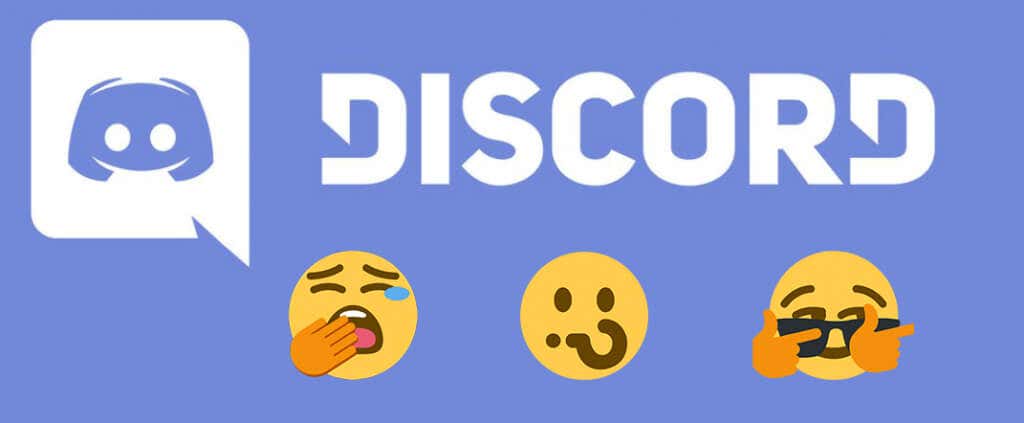
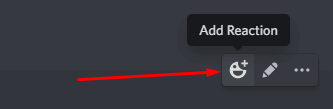
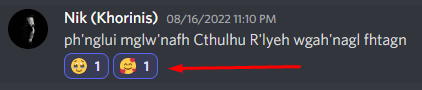
A forma alternativa de reagir a uma mensagem é clicar com o botão direito nela e selecionar Adicionar reaçãonas opções oferecidas. Você poderá escolher entre os poucos emojis oferecidos (usados mais recentemente) ou acessar Outras reaçõespara ver a seleção completa.
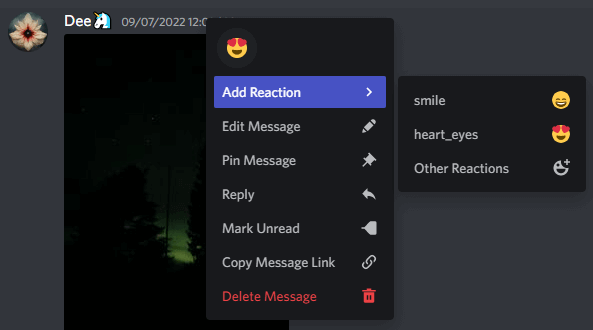
É isso! Você reagiu com sucesso a uma mensagem do Discord. É tão simples. Observe que o Discord exibirá os emojis que você usa com frequência na parte superior da janela. Eles estão agrupados na seção Usados com frequênciapara que você possa acessá-los rapidamente.
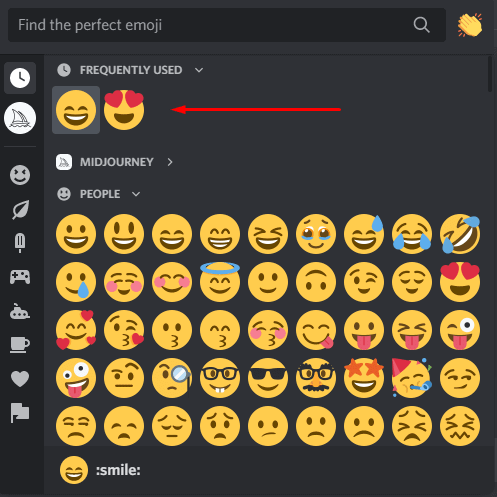
Outro recurso interessante é a coluna no lado esquerdo da janela de emojis. Esta coluna representa todas as categorias de emojis e permite que você encontre rapidamente a reação mais adequada..

Você também pode usar a barra de pesquisa na parte superior da janela do emoji para encontrar o emoticon específico. Basta digitar o nome ou parte do nome de um emoticon e o Discord oferecerá uma seleção relevante. Você pode então escolher rapidamente aquele que deseja usar.
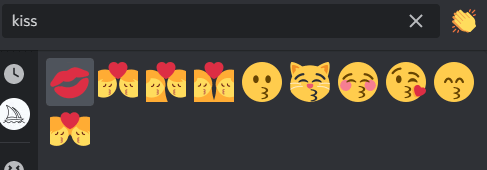
Como reagir ao Discord em dispositivos móveis
Nem todo mundo usa o Discord para aplicativos da Web ou de desktop. Discord para iOS e Android também são muito populares. Se preferir seu smartphone a um PC, você ainda poderá reagir às mensagens. Observe que isso funciona em telefones iPhone, iPad e Android.
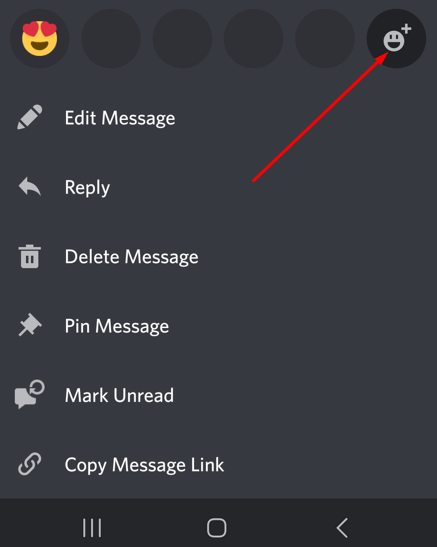
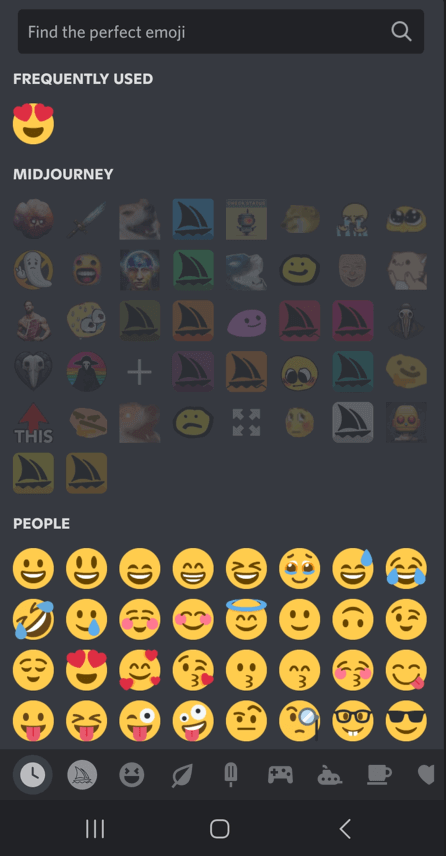
Como ver quem reagiu a uma mensagem do Discord
Digamos que você postou uma mensagem em um canal do Discord e outros membros reagiram a ela. Existem muitas reações diferentes, mas você não sabe exatamente quem respondeu. No entanto, existe uma maneira de descobrir. Múltiplas reações são exibidas como um número próximo ao ícone de emoji do Discord abaixo de uma mensagem. Quando você passa o mouse sobre esse número, o Discord exibe o nome das três primeiras pessoas.
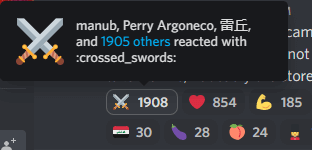
E também há uma maneira de encontrar todas as pessoas que reagiram.
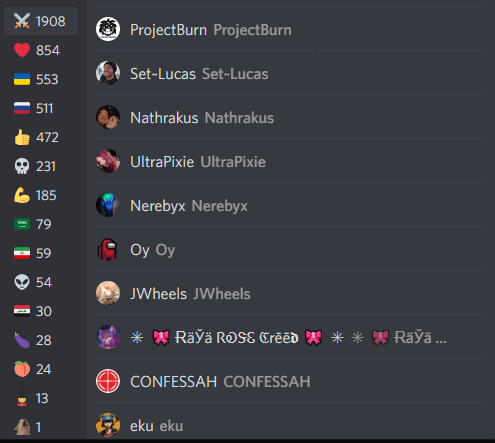
Fica ainda mais fácil se você quiser ver quem reagiu às suas mensagens no aplicativo móvel Discord. Toque e segure uma reação e espere um momento. O menu de reações aparecerá e você encontrará todas as informações que precisa aqui..
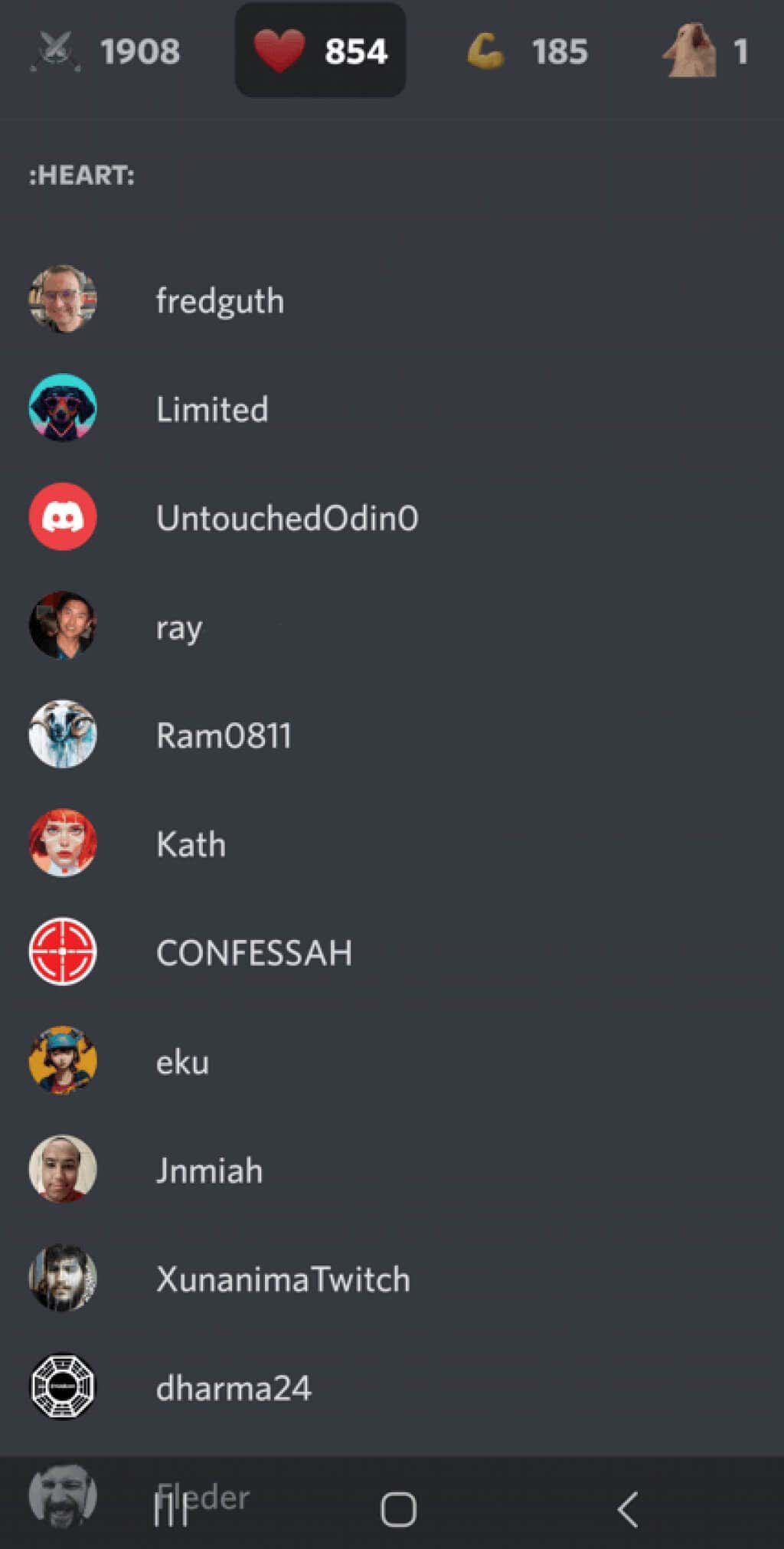
Como se tornar um profissional em reação
Às vezes, reagir a mensagens diferentes vale mais que mil palavras. Você pode usar algumas dicas e truques para melhorar seu jogo de reação no Discord.
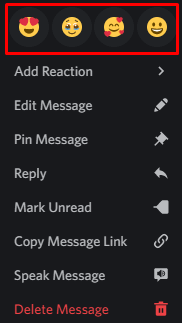
Por que não consigo reagir às mensagens do Discord
Alguns usuários do Discord reclamam que suas reações não estão funcionando. Existem vários motivos pelos quais isso pode acontecer:
As reações estão desativadas
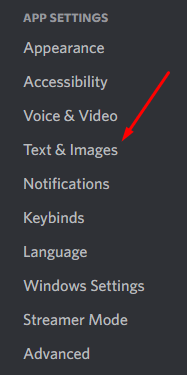

Você não tem permissão
Alguns servidores do Discord oferecem emojis personalizados. No entanto, você precisa ter uma função específica para usar esses emojis como reações. Caso contrário, apenas o proprietário do servidor e os administradores do servidor terão acesso a eles. Infelizmente, não há outra maneira de usar esses emojis personalizados para reagir, a não ser pedindo permissão aos administradores.
Atualizar discórdia.
O Discord não está imune a bugs e falhas. Se de repente você não consegue reagir às mensagens, mas conseguiu antes, provavelmente é uma falha. Você ainda pode reagir; você simplesmente não consegue ver os ícones de emoji como reações sob a mensagem. Tente atualizar o discord pressionando CTRL + Rno teclado.
Torne-se um usuário avançado do Discord
Se você reservar um tempo para pensar em como deseja que sua mensagem seja transmitida, você controlará melhor a conversa. Com um pouco de prática, você se tornará um profissional em ler e responder mensagens no Discord rapidamente!
.